Hi Orchid,
복합기 D420 임대했는데, 스캔메일 세팅이 잘 안된다며?
에러 메시지는 "서버연결오류"....자세한 설명은 없고...

우리 회사도 복합기 D420 쓰는데, 얼마전까지만 해도 스캔메일이 됬었는데,
갑자기 스캔메일이 전송이 안되고, '서버에러' 메시지가 복합기에 뜨는거야.
그래서 조사를 좀 해봤어.
결론은, gmail의 보안규정이 엄격해지면서 문제가 생긴건데,
처음 세팅부터 ~
맞게 했는지 찬찬히 따져 보자구.
먼저 준비할 것은,
복합기에 설치할 IP정보와 email 정보야. IT 담당자에게 확인받아야겠지.
IP Address와 Subnet mask, Gateway IP, DNS서버 IP, gmail id와 비밀번호를 준비해.
*복합기 설정 준비표
| 항목 | 값 (예제) | 주의사항 |
| IP Address | 192.168.0.4 | |
| Subnet mask | 255.255.255.0 | |
| Gateway IP | 192.168.0.1 | |
| DNS 서버 IP | 8.8.8.8 164.124.101.2 168.126.63.1 |
|
| e-mail ID & password | id:print@mycompany.com pw: ******** |
password는 영어대문자, 영어소문자, 숫자, 특수문자를 섞어서 8자 이상 |
| e-mail SMTP 서버 주소 & SSL포트번호 | SMTP주소: smtp.gmail.com SSL port: 465 |
|
| 복합기 관리자 비밀번호 | 12345678 or 1234567812345678 |
복합기 공급업체에 문의 |
gmail id와 비밀번호는 최초 생성 후 PC의 브라우저에서 로그인 테스트하고, 계정 Activate 처리를 마쳐두어야 해.
gmail이 경우 document를 찾아보면 이렇게 되어있어.

복합기 설정에는, SMTP정보, 이메일주소와 비밀번호만 있으면 되.
그럼,
첫번째, 복합기의 네트워크 설정 확인
메일을 보내기에 앞서서, 복합기에 네트워크 설정이 맞아야겠지?
최초의 네트워크 설정은 복합기의 콘솔 화면에서 세팅하는데,
이미 네트워크로 프린터 설정해서 쓰고 있다면 네트워크 설정은 맞게 되어 있을테니,
이 세팅은 참고만 해.
PC 웹 브라우저에서 복합기 IP를 입력하면 아래와 같이 복합기 Web Connection 첫 화면이 나와.
여기서 '로그인 화면'을 클릭하고, 관리자계정으로 로그인 해.
* 복합기의 Web 화면에서, [로그인 화면]을 클릭하면,
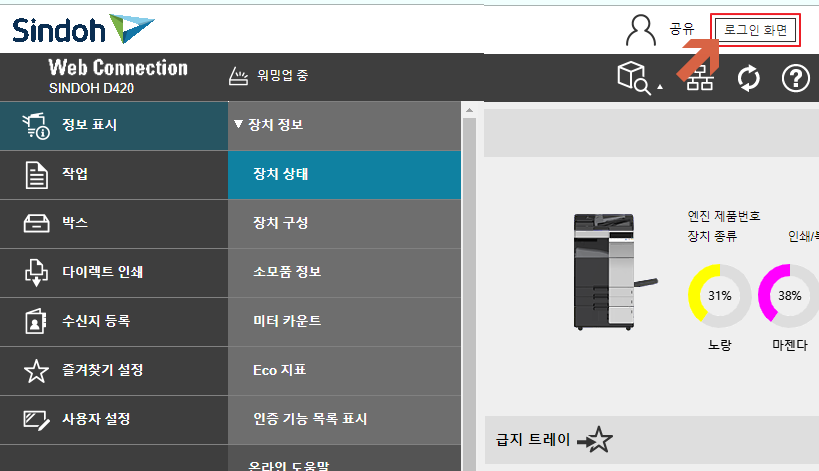
* 관리자 화면에서 [네트워크] > [TCP/IP설정] 클릭

* TCP/IP 설정 예시
빨간 박스의 값들이 제대로 설정되었는지 확인해봐.
그 외의 값들은 안건드리는게 좋겠지.
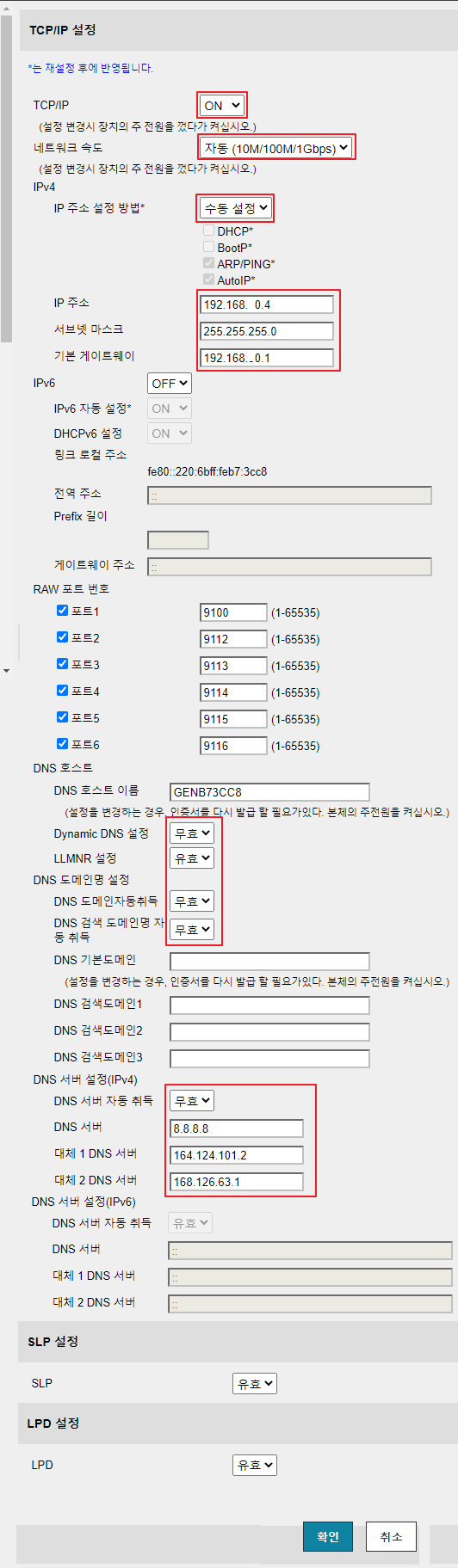
두번째, SMTP 설정하기
[네트워크] > [E-Mail전송(SMTP)] 클릭
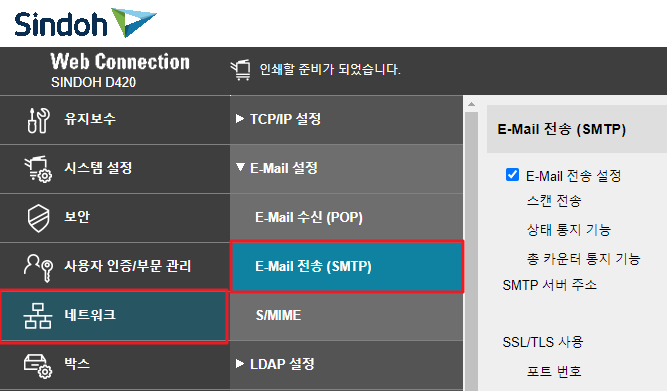
* E-Mail 전송 (SMTP) 설정하기
아래 빨간 박스 부분을 준비한 값에 맞춰서 세팅해.
옛날 자료를 보면, SSL을 안쓰고, SMTP인증도 안하는 것으로 설정해서 쓰기도 했지만,
최근에는 gmail은 물론이고, naver, daum, microsoft, live.com 등 대부분의 이메일 서버들에서 보안강화를 위해 인증설정을 필수로 요구하고 있어.
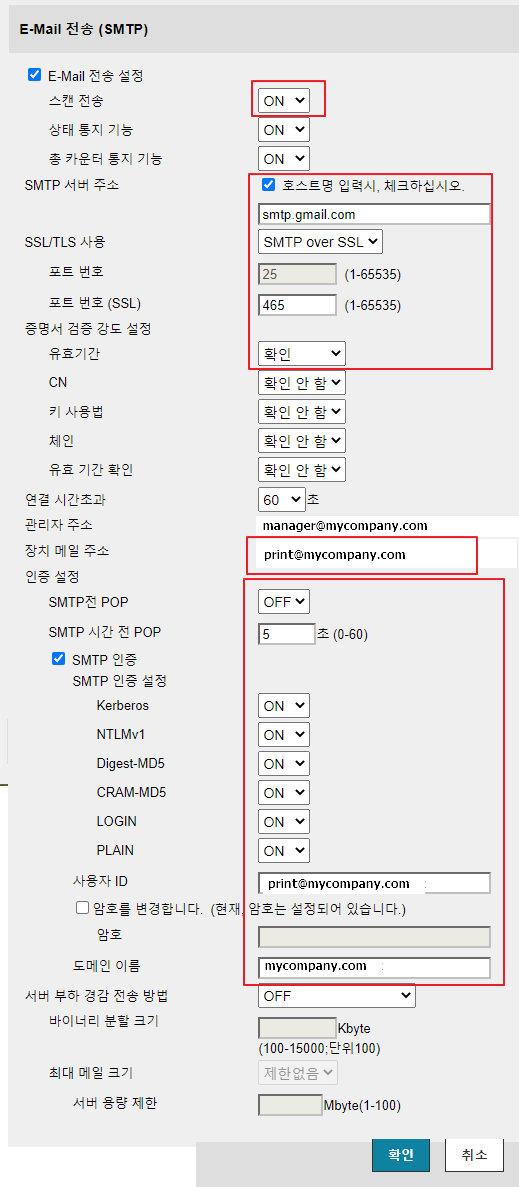
그러면 복합기에 필요한 세팅은 끝났어.
이제 문제가 되는 부분을 살펴볼건데,
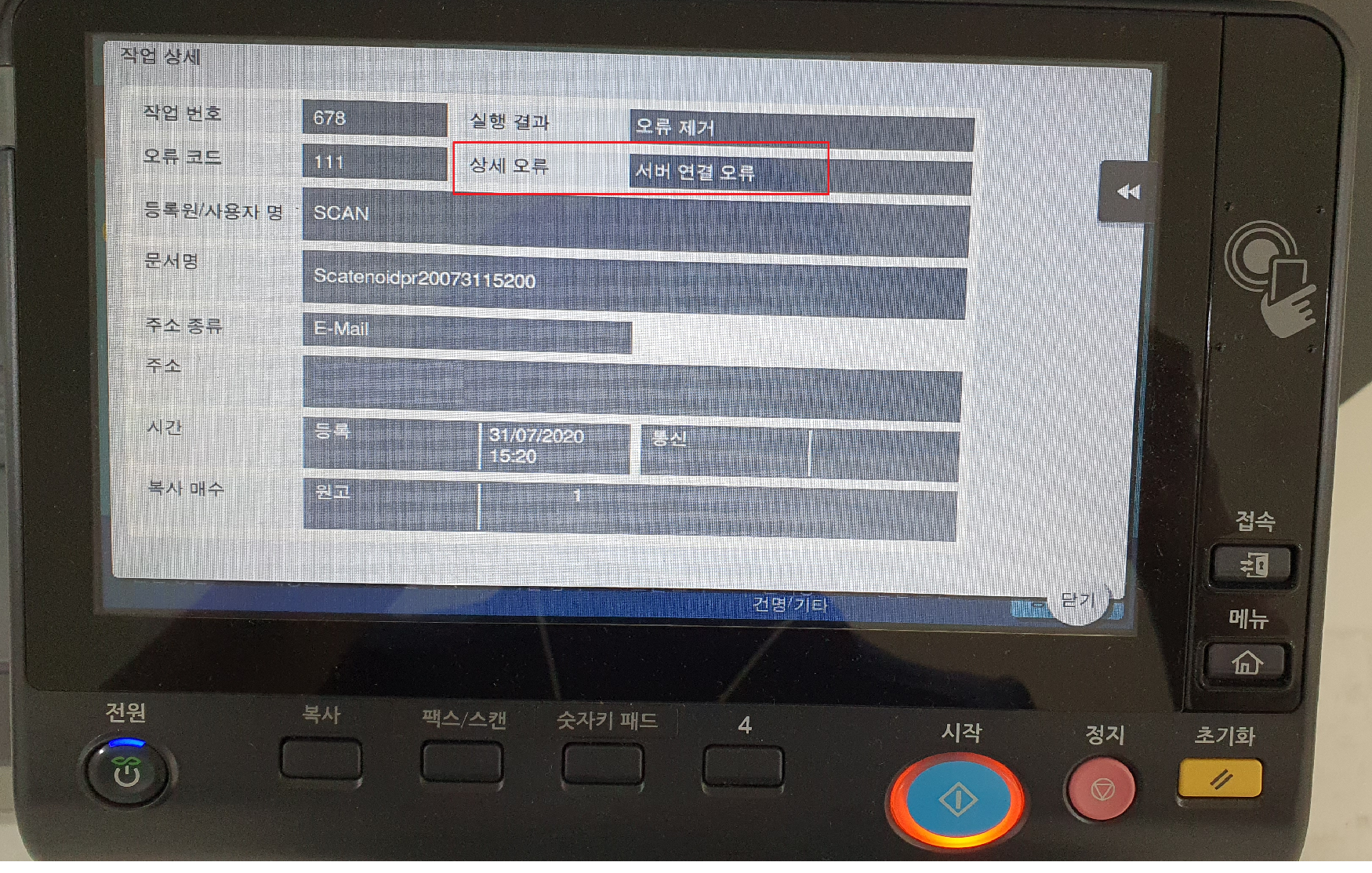
복합기에서 스캔 메일 발송을 했는데, 마지막 부분에서 에러가 뜨고, 에러의 내용이 "서버 연결 오류"라고 나타난다면,
서버연결오류의 유형은 여러가지가 있을 수 있으니, 이 부분은 네트워크 담당자, 복합기 엔지니어와 같이 점검을 해봐야 해.
예를 들면, 랜케이블 불량, IP정보의 오류, IP충돌, DNS서버 IP오류, DNS통신오류, 등등
메뉴얼에 나와 있는 에러 메시지의 설명은 이렇게 되어 있어.
(원본 메뉴얼은 여기 클릭 ==> D420_TS_국문_문제해결편_170424.pdf)
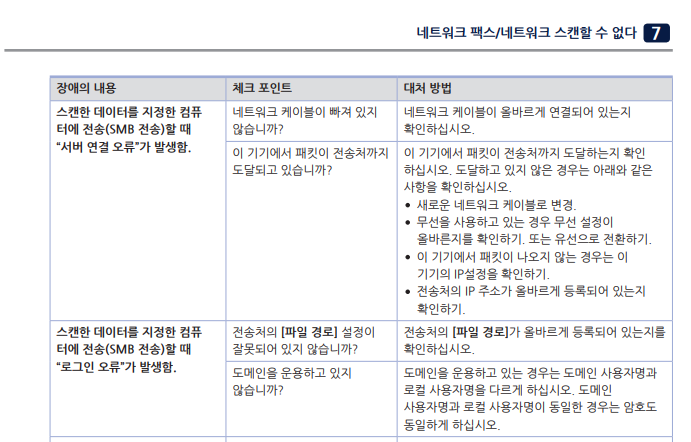
내가 보려고 한 것은, 네트워크 설정이나 통신 문제는 없는데 스캔메일이 발송이 안되는 상황에 대한 거야.
내가 해결한 방법은,
복합기에 할당한 이메일을 열어보니 gmail에서 오류 메시지를 보내 온게 있었어.
아래 메일을 보면,
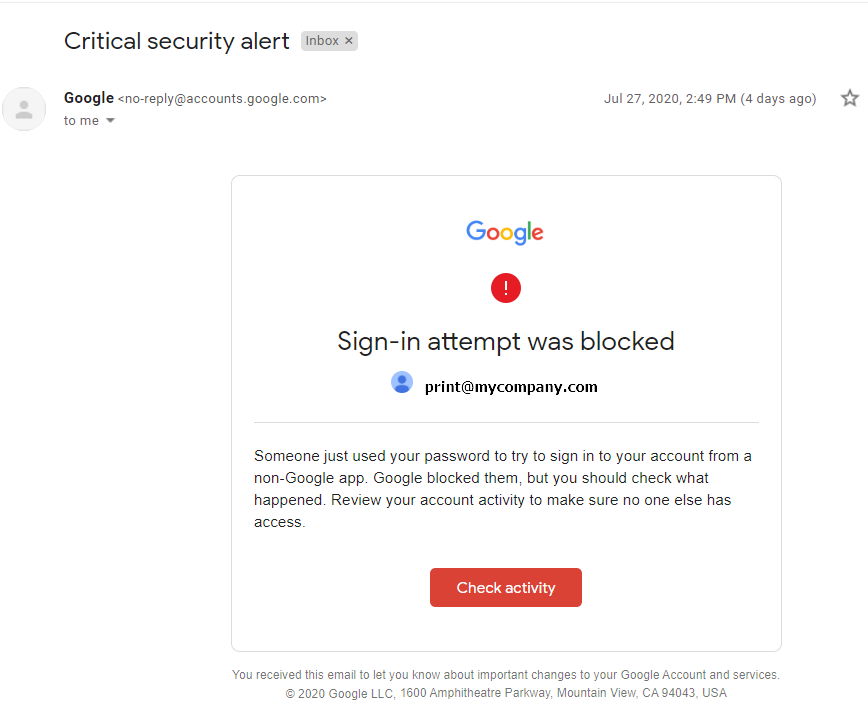
의심스러운 누군가의 로그인 시도를 Google이 차단했으니 살펴보라는거야.
요점은, 대부분의 복합기는, 최근의 PC나 스마트폰에서 동작하는 브라우저나 앱들처럼 높은 보안 수준을 갖추지 못하는 소위 '보안성이 약한' 소프트웨어라는 것.
메일에서 [Check activity]를 클릭하면, 그런 설명이 나오고,
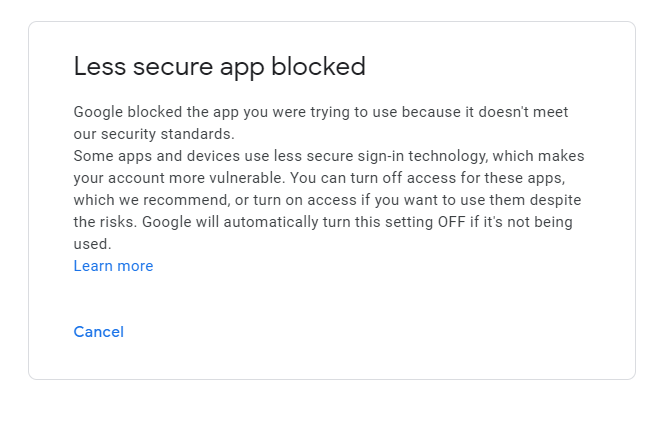
문제 해결을 위해서 좀 더 들어가보자.
위 메일 화면에서 "Learn more"를 클릭하면, Google Document에서 해결 방법을 설명해주는데,
해결하기 위한 몇가지 방법을 제시하고 있어.
PC나 스마트폰 등이라면 "Fix problems"에서 제시한 것들을 할 수 있겠지만,
복합기에 내장된 소프트웨어는 이런 것을 할 수는 없으니,
어쩔 수 없이 해당 이메일 계정은 보안 수준을 낮춰야하겠어.
내용 중에 보면,
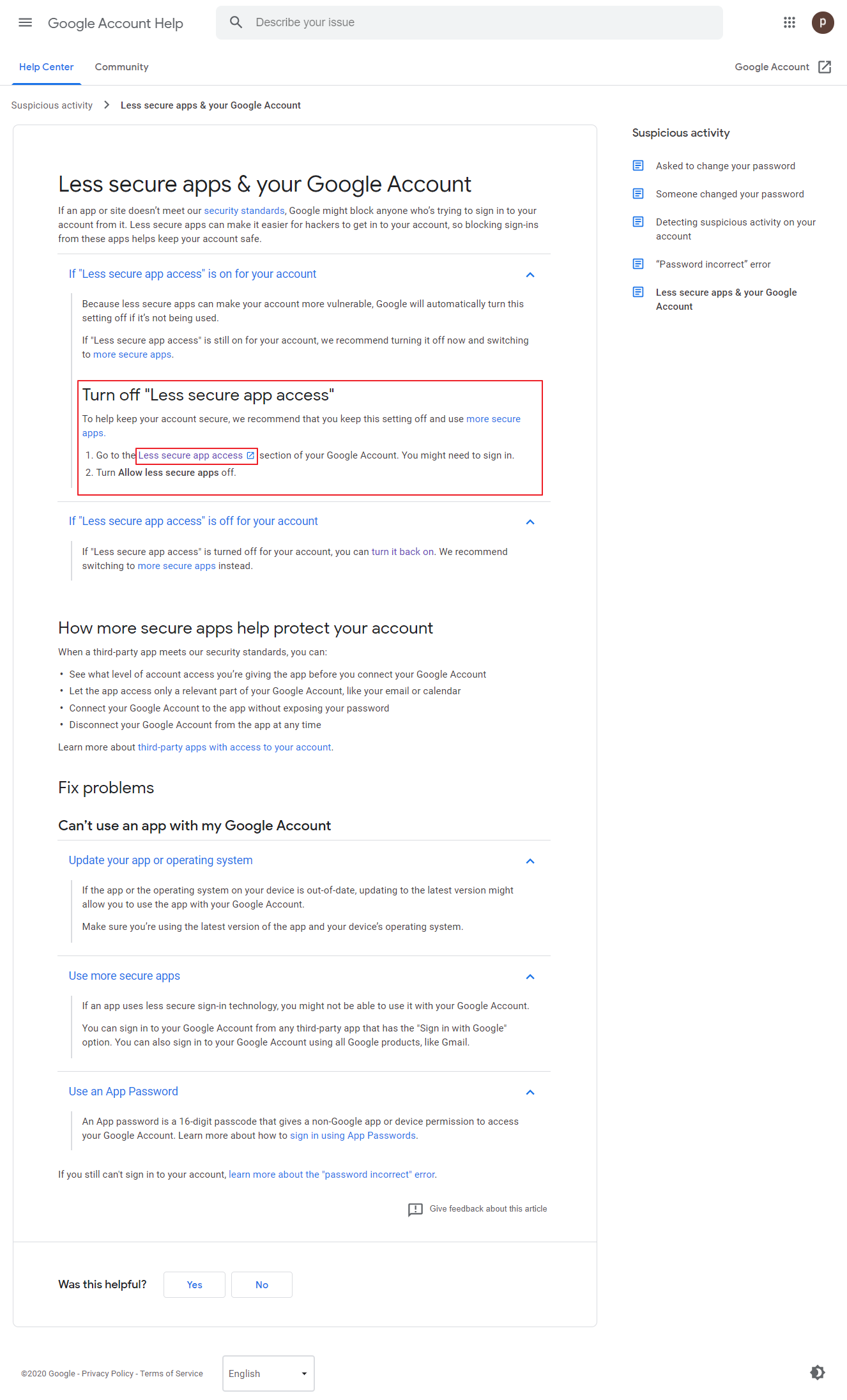
Turn off "Less secure app access" 라는 항목을 보면,
1. Go to the Less secure app access 라는 링크가 있어.
링크를 클릭한 화면에서 "보안수준 낮은 앱 허용" ON 을 할 수 있어.
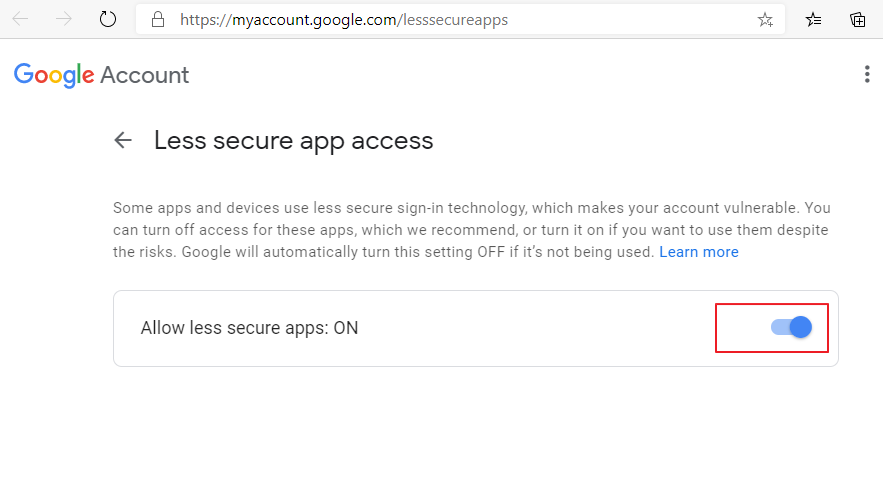
그럼, 이제 gmail의 보안 설정을 낮췄으니, 스캔메일 발송이 될거야.
단, 유의할 점은, gmail의 특성상, 중요 설정을 변경하면 반영되는데 시간이 좀 걸리니, 1시간 정도 후에 시도해보는게 좋아. 좀 더 복잡하고 다수에게 적용되는 설정은 2~3일 걸려야 적용되는 경우도 있으니 세팅 후 인내심을 갖고 기다려봐.
이제 스캔메일 전송을 해보니, 내 메일 계정에 스캔 파일이 정상적으로 들어왔어.
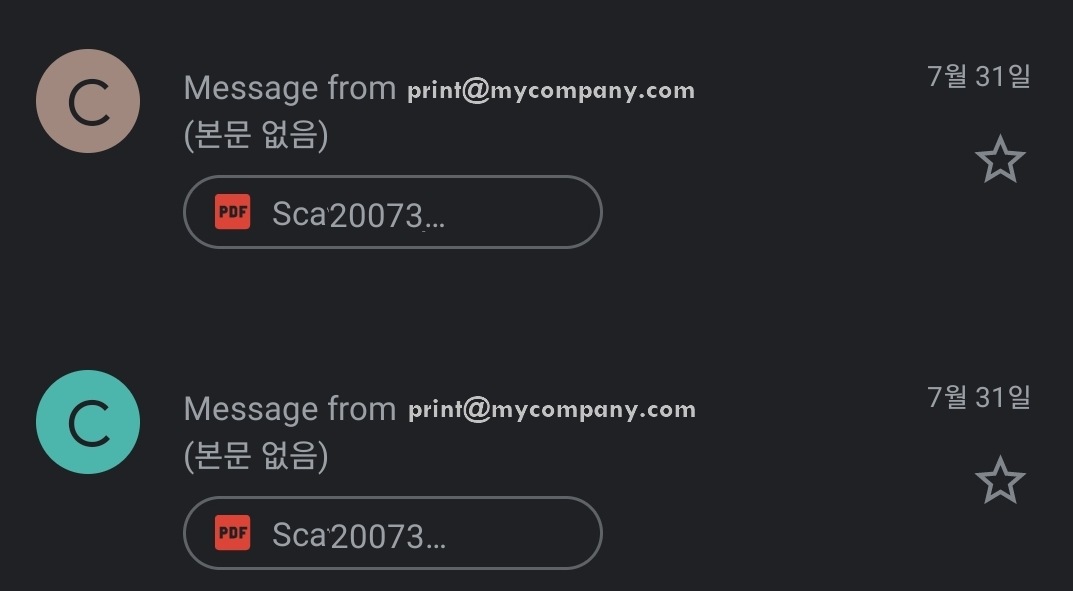
오늘도 문제 해결~
바이~
'블라베 IT world > IT 관리자 운영 Tips' 카테고리의 다른 글
| 네임서버 설정 검사 : named-checkconf, named-checkzone (0) | 2022.04.22 |
|---|---|
| 윈도PC 랜섬웨어 예방과 복구 방법 pdf, 랜섬웨어침해대응 (1) | 2021.10.16 |
| 서버 전원 오동작 문제 해결 "Power key pressed, Powering off" (BGM 김완선 기분좋은날) (0) | 2021.06.16 |
| (solved)GlobalProtect VPN WIFI connection problem on IPAD (0) | 2021.01.14 |
| Bitnami/WordPress 웹페이지의 인증서 업데이트 방법 (0) | 2020.07.08 |
